DrivePro 220(DP220)のWi-Fi機能(使い方編)出来ること等/Transcend
2015/06/22
DrivePro 220(以下、DP220)を選ぶ大きな理由の一つとして、Wi-Fiの機能があります。
そこで、DriveProアプリ(Wi-Fi)を使って、DP220)で出来ること等を解説します。
Wi-Fi各機能
まず、Wi-Fi接続が完了した状態を説明します。

「ブラウズ」と「設定」というボタンがあり、メイン画面ではカメラが撮影している映像が表示されています。
細かな部分ですと、左上に設定している解像度(画面では1080P)と音声録音の状態(画面では録音中)が表示されています。
上部中央には、日時。そして右上には録画状態(画面では、●REC)が表示されています。
設定
設定をタップすると、設定画面が表示され、DP220本体の設定を変更することができます。

ブラウズ
ブラウズをタップすると、microSDカード内のN-VIDEOフォルダ(通常録画)内のファイル(以下、データ)が新しい順に表示されます。
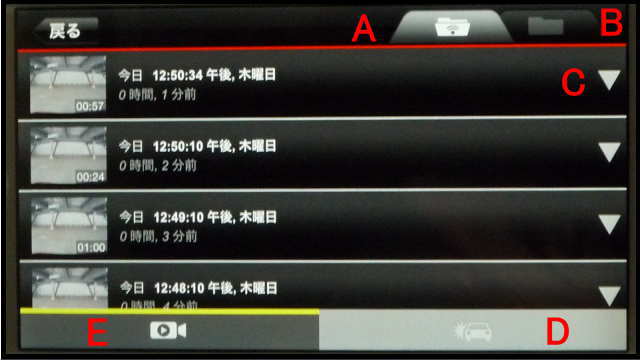
※AからEまでのアルファベットは解説用に任意で設定。
Aボタン
microSDカードのデータが表示されます。
Bボタン
スマホ等にダウンロードしたデータが表示されます。
Cボタン
▼をタップするとデータの操作が行えるボタン(機能メニュー)が表示されます。

画像、左からデータのダウンロード。
中央は、データの削除。
一番右は、データ情報の表示。
Dボタン
microSDカード内のP-VIDEOフォルダ(緊急録画)内のデータが新しい順に表示されます。
Eボタン
microSDカード内のN-VIDEOフォルダ(通常録画)内のデータが新しい順に表示されます。
Wi-Fi関連ページ
以下、トランセンド公式サイト
26ページよりDrivePro APPの使い方が書いてあります。
人気機種
要チェック
-
-
ドラレコで後方撮影する方法(概要編)
24320 views
ピックアップ
-
-
ドライブレコーダー走行速度(車速)の記録機能
ドライブレコーダーの機種によっては、走行速度(車速)を記録してくれる機能が付いて …
-
-
ドライブレコーダーの参考映像(イメージ)
使用するドライブレコーダーの機種やドライブレコーダーの設定、ドライブレコーダーを …
-
-
ドライブレコーダー本体(両面テープ方式ブラケット)を真っ直ぐに取付ける方法
ドライブレコーダーをフロントガラス等のガラス面に取り付ける場合、吸盤方式のブラケ …
-
-
ドライブレコーダーの配線引き回し方法
ドライブレコーダーの取り付け方(簡単編)実践!電源配線の補足です。 上記ページで …
-
-
ドライブレコーダーWi-Fi接続機能
Wi-Fi接続機能を搭載しているドライブレコーダーも近年増えてきています。 Wi …
-
-
事故などの際に録画されて無かった!という相談が増加
以下の朝日新聞デジタルの記事によると、ドライブレコーダーのデータを確認したら録画 …
-
-
ドライブレコーダーの電源
ドライブレコーダーを利用する為には、ドライブレコーダーの電源を確保する必要があり …
-
-
ドライブレコーダー音声の記録機能
ドライブレコーダーの大半の機種には、音声を記録する機能が備わっています。 ドライ …
-
-
記録データファイルの保護機能(バックアップ電源)
記録データファイルの保護機能(上書き防止)という他に、ドライブレコーダーへ供給さ …
-
-
自家用車向け(家庭用)ドライブレコーダー
事業用(業務用)の車両以外を対象としたドライブレコーダーを、当サイトでは自家用車 …















